Cómo hacer una imagen de espejo del dibujo. Reflejo de espejo de objetos.
Antes de comenzar el dibujo, asegúrese de que la entrada dinámica esté habilitada.
Construimos un rectángulo (la mitad de la izquierda de toda la parte). Para hacer esto, active la herramienta "rectángulo" y haga clic en la pantalla, indique la esquina inferior izquierda del rectángulo (puede, por el contrario, el superior derecho), luego ingresamos a la coordenada relativa de Decartum del ángulo opuesto: 70,120 , INGRESAR.
Dibuja líneas dentro de un rectángulo. Traerá el cursor al lado izquierdo del rectángulo, aparece el "contenido" de unión, sin hacer clic en la dirección a la derecha, ingrese desde el teclado 45, ingrese, especifique la dirección hacia abajo, ingrese desde el teclado 30, ingrese, indique La dirección a la derecha, ingrese desde el teclado 25, ingrese, ingrese.
Llevamos el cursor en la esquina inferior izquierda del rectángulo, aparece el "contenido" de unión, sin especificar la dirección a la derecha, ingrese desde el teclado 50, ingrese, indique la dirección del borde, ingrese desde el teclado 90, ingrese, ingrese .
Rizado la esquina superior izquierda del rectángulo. Encienda la herramienta "Conjugación", en línea de comando Compruebe la opción "Pabring". Si el modo "Recortar" está bien, si no, haga clic en el botón derecho del mouse, seleccione la opción "PRUNING", elija "con recorte". Haga clic en el botón derecho del mouse, seleccione la opción "RADIUS", indique el radio 30, ingrese, construye un emparejamiento. Haga clic en un lado, haga clic en el segundo lado.
Encienda la herramienta "Recortar", haga clic en el borde de la forma, ingrese, haga clic en el lado derecho de la figura, el lado se quita, ingrese. Asignamos todo, activamos la herramienta "espejo", haga clic en el punto inferior derecho de la figura, luego en el punto superior derecho, ingrese.
Encienda la herramienta "Recortar", haga clic en el borde de la parte derecha de la figura, ingrese, haga clic en el lado derecho de la figura, el lado se quita, ingrese.
Encienda la herramienta "Polyline" (o "Segmento"), ata a la esquina inferior derecha de la figura, indique la dirección de abajo, ingrese desde el teclado 20, ingrese, indique la dirección a la derecha, ingrese desde el teclado 55, ingrese, indique la dirección ascendente, ingrese desde el teclado 90, ingrese, indique la dirección a la izquierda, ingrese desde el teclado 5, ingrese, indique la dirección hacia arriba, ingrese desde el teclado 120, ingrese, indique la dirección a la dirección Izquierda, ingrese desde el teclado 30, ingrese, indique la dirección de abajo, ingrese desde el teclado 100, ingrese, llevamos el cursor a la izquierda derecha derecha del ángulo superior de la figura, antes de la unión del "contenido", Haga clic en, ingrese.
Encienda la herramienta "Polyline" (o "" segmento "), ata a la esquina inferior derecha de la forma, indique la dirección a la derecha, ingrese desde el teclado 15, ingrese, ingrese.
Encienda la herramienta "Polyline" (o "Segmento"), ordenada a la derecha esquina superior Figuras, especifique la dirección a la derecha, ingrese desde el teclado 20, ingrese, ingrese.
Asignamos todo, activamos la herramienta "espejo", haga clic en el punto inferior derecho de la figura, luego en el punto superior derecho, ingrese.
Ejercicio realizado.
|
Añadir un comentario
Nombre: Correo electrónico: Protección contra el spam: mil seiscientos noventa y dos (número):* |
La imagen del espejo le permite crear copias de espejo de objetos con respecto al eje especificado.
Los objetos de duplicación se realizan en relación con el eje de reflexión. El eje de reflexión está establecido por dos puntos. Puede seleccionar la eliminación o guardar los objetos de origen.
De acuerdo con la configuración predeterminada, con reflexión de espejo, textos, incubas, atributos y definiciones de atributos no se aplican a la izquierda a la izquierda y no se vuelvan. El texto de alineación y sangría sigue siendo el mismo que antes de la operación de la reflexión del espejo. Si aún se necesita el circuito de texto a la izquierda a la izquierda, configure el valor 1 para la variable del sistema de texto MIRMET.
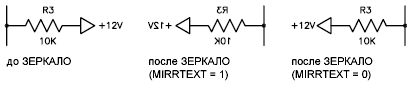
La variable MIRTTEXT afecta el texto que se crea con el texto de los comandos, ATOPP o MTEX, así como en las definiciones de atributos y las variables de atributo. Con un reflejo de reflejo del bloque, el texto y los atributos constantes que forman parte del bloque insertado se mencionan, independientemente del valor del parámetro MIRTTEXT.
La variable del sistema MirmHatch afecta a los objetos de la escotilla creados por los comandos de gradiente o código de barras. Para controlar el reflejo del espejo o la preservación de la dirección en la muestra de sombreado, se sirve la variable de sistema Mirrushatch.
Reflejo de espejo en espacio tridimensional (no disponible en AutoCAD LT)
Usando el comando 3D Server, puede reflejar los objetos en relación con el plano de reflexión especificado. El plano de reflexión puede ser:
- Plano del objeto 2d objeto
- Plano paralelo a uno de los planos de coordenadas ( XY., Yz. o Xz.) PSK actual y pasando por un punto específico
- El plano está determinado por tres puntos especificados (2, 3 y 4)
En esta lección, hablemos de cómo reflexionar en la AutoCADA. Consideremos en detalle cómo reflejar el Siral en los elementos de canal automático del dibujo. Entenderemos cómo reflejar el objeto en la AutoCADA para salvar un montón de tiempo y excluir posibles errores Al construir piezas simétricas.
Cómo reflexionar en AutoCADA
Usted ya sabe. Introdujo la cola de reflexión del espejo. ¿Qué se puede reflejar? Como ya adivinó, en esta lección será sobre objetos simétricos.
El botón "reflejar el espejo" en el canal automático está en el bloque de edición, haga clic en él. El cursor del mouse se muestra como un cuadrado pequeño, los asignan las líneas correctas Dibujo, simplemente haciendo clic en ellos.

Seleccione todas las líneas requeridas, presione el botón "ENTER". Ahora necesitas seleccionar el primer punto para la imagen del espejo.
Como primer punto, es conveniente elegir la intersección de la línea de dibujo a lo largo del eje de simetría. Ahora, al mover el puntero del mouse, se gira la imagen reflejada. Elegimos el segundo punto en el eje de simetría a la derecha, por lo que la reflexión se rotará al espejo. Si necesita reflexionar sobre un ángulo arbitrario, luego ponemos el segundo punto en un lugar arbitrario tan pronto como la imagen se convierte en el ángulo deseado. El siguiente paso debe seleccionarse para dejar el objeto de origen, o eliminar.

Ponemos el punto en la solución deseada, confirmar la tecla "Enter". Reflexión construida.
El eje de simetría se puede ubicar a distancia del objeto. Puede reflejar tanto horizontal como vertical y en ningún ángulo. La reflexión en el autocadus es dos veces, le permite simplificar significativamente la construcción del dibujo.

Un ejemplo simple. Construimos un cuarto de las imágenes de la parte, creamos un reflejo de espejo en relación con el eje vertical de la simetría, y luego la mitad de la imagen se refleja en relación con el eje horizontal. De forma sencilla y fácil.
Como estabas convencido, no hay nada complicado. En la siguiente lección, considere cómo hacerlo. En esta nota, se completa la lección de nuestra actualidad. Para obtener más preguntas, propongo preguntar en los comentarios en virtud del artículo.
Por lo tanto, usamos un objeto existente que representa la pared izquierda de la pared izquierda del sofá pequeño en el dibujo para crear su base utilizando la herramienta. Reflejo del espejo Exactamente el mismo objeto, que es una imagen de espejo del primero.
Herramienta Reflejo del espejo Le permite crear copias de elementos de dibujo dispuestos simétricamente relativos al eje de la duplicación, determinados por dos puntos. Dado que la precisión de la pantalla depende de la exactitud de las opciones del eje, es muy importante representar lo que se debe obtener el resultado. En algunos casos, cuando la ventaja de la imagen del espejo es obvia, incluso puede dibujar una línea auxiliar para facilitar la tarea de seleccionar los puntos finales del eje de la duplicación. Pero en nuestro caso, esto no tiene que hacer, ya que el eje de la imagen del espejo ya está disponible en el dibujo. Es cierto, es necesario usar la nueva vinculación de objetos para que lo visualice.
1. Haga clic en el botón Reflejo del espejo Barras de herramientas Cambio o seleccione el comando del menú Cambio »espejo Ingrese el comando en la ventana de comando Espejo.
2. En respuesta a la invitación a seleccionar objetos, haga clic en el bucle de pared del lado izquierdo con un soporte pequeño y presione ENTER para completar la selección. La invitación aparecerá en la ventana de comando. El primer punto del eje de reflexión:.
3. Haga clic en el botón Medio Barras de herramientas Vinculación de objetos. El modo de unión del objeto al punto medio se encenderá (en la ventana de comandos de AutoCAD automáticamente ingresa al comando _medio.). En este modo, AutoCAD puede reconocer los medios de los objetos.
4. Mueva el puntero de la cruz hacia la mitad de una de las líneas verticales que denotan el contorno de la fachada del sofá pequeño. Tan pronto como AutoCAD reconoce el centro de la línea, aparecerá un marcador triangular en la pantalla. Haga clic para capturar las coordenadas de este punto.
5. La invitación aparecerá en la ventana de comando. El segundo punto del eje de la reflexión:, Y la imagen reflejada del objeto de origen aparece en el dibujo, que se moverá de acuerdo con el movimiento del eje de la duplicación, que se determina por el primer punto seleccionado y la posición actual del puntero de la cruzhair. 6. Re-habilitar el modo de enlace Medio Y seleccione la mitad del segundo segmento vertical del contorno de la fachada del sofá pequeño (Fig. 4.52).

Higo. 4.52 Muestra la pared lateral en relación con el eje que pasa a través de la mitad de los segmentos verticales de la fachada.
7. La imagen reflejada desaparecerá, y aparecerá una solicitud en la ventana de comando Eliminar objetos de origen [Sí / No]:. Esta solicitud significa que antes de completar el comando Espejo Puede eliminar el objeto de origen, dejando solo su copia de espejo en el dibujo. En este caso, no lo necesitamos, así que presione ENTER para negarse a eliminar.
8. El dibujo aparecerá una imagen de espejo de la pared derecha del gabinete pequeño, y el equipo. Espejo Completa su trabajo.
Para completar el dibujo, tenemos que hacer un poco de trabajo: crear contornos de las paredes laterales del sofá bloque de sistema y soportes grandes, el contorno de la fachada de las grandes soportes y los contornos de tres cortes en las fachadas de tumbilla pequeña y grande, también. cajón Tablas (en estos recortes habrá perillas de mortaja). Además, es necesario completar el trabajo en los circuitos de los estantes ubicados en la esquina izquierda del área de trabajo (ver Fig. 4.1-4.3). Ahora estás bastante listo para resolver la última tarea, así que comenzaremos con él.
 Causas de por qué Flash Player no funciona, y la solución de problemas
Causas de por qué Flash Player no funciona, y la solución de problemas La computadora portátil se apaga, ¿qué hacer?
La computadora portátil se apaga, ¿qué hacer? HP Pavilion DV6: Características y comentarios
HP Pavilion DV6: Características y comentarios Formato de representación de un número de punto flotante. Cómo se almacenan los números negativos en la memoria de la computadora
Formato de representación de un número de punto flotante. Cómo se almacenan los números negativos en la memoria de la computadora Computer papas fritas y no enciende qué hacer?
Computer papas fritas y no enciende qué hacer? ¿Por qué no funciona el ratón en una computadora portátil o ratón?
¿Por qué no funciona el ratón en una computadora portátil o ratón? ¿Cómo aumentar o disminuir la escala de la página (Fuente) en los compañeros de clase?
¿Cómo aumentar o disminuir la escala de la página (Fuente) en los compañeros de clase?